手机型号:iPhone11
系统版本:iOS114.0
软件版本:NULL
iphone11取消了实体Home键,改变为主界面底部不显眼的横条 。该横条是可以在设置中关闭的 。iPhone11关闭横条操作步骤如下:
【iphone11下面的横条怎么去掉 iphone11下面的横条去掉方式】1、打开【设置】;

文章插图
2、点击进入【辅助功能】;
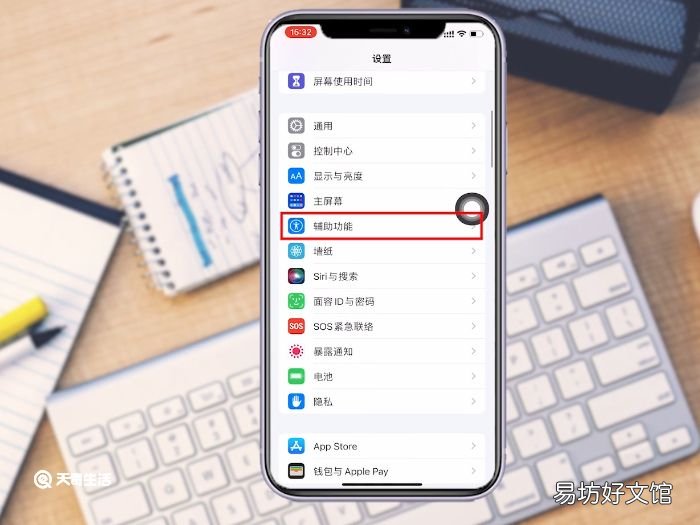
文章插图
3、下滑页面,点击进入【引导式访问】;
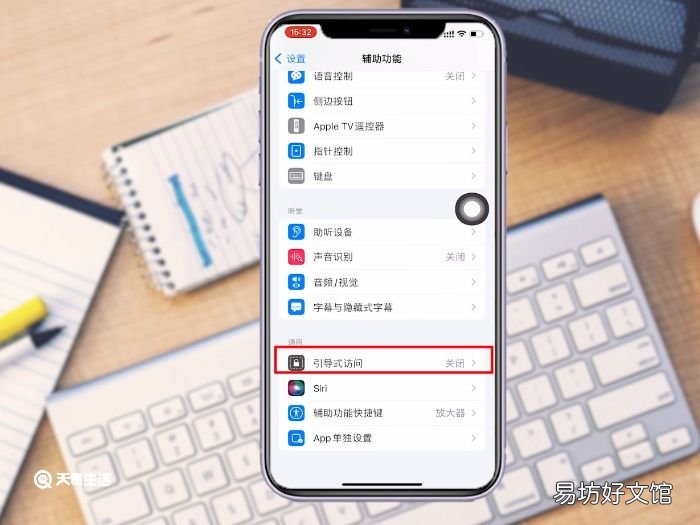
文章插图
4、点击【引导式访问后的】按钮 , 开启引导式访问 。
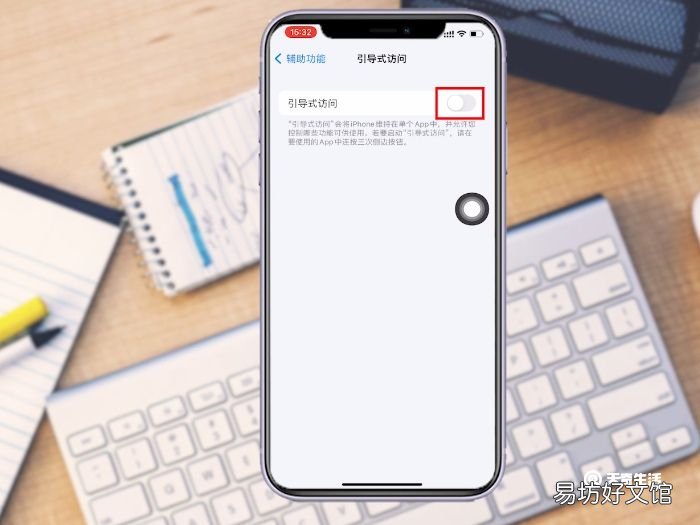
文章插图
5、点击进入【密码设置】;
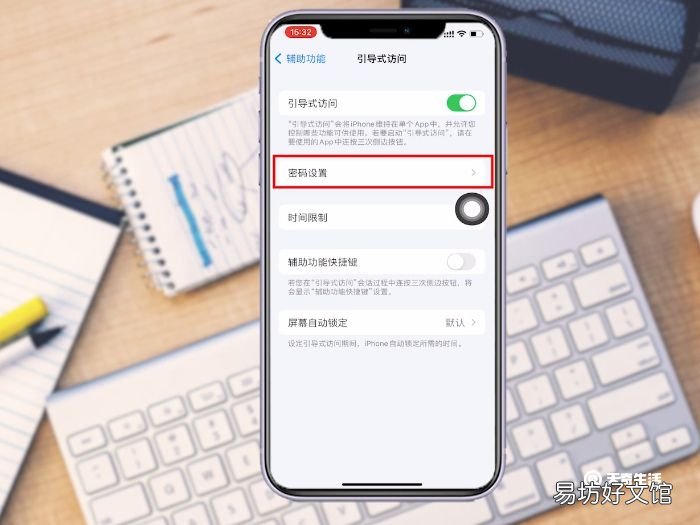
文章插图
6、点击【面容ID】后的按钮,开启人脸识别功能 。此时可以随意打开一个软件验证一下 。
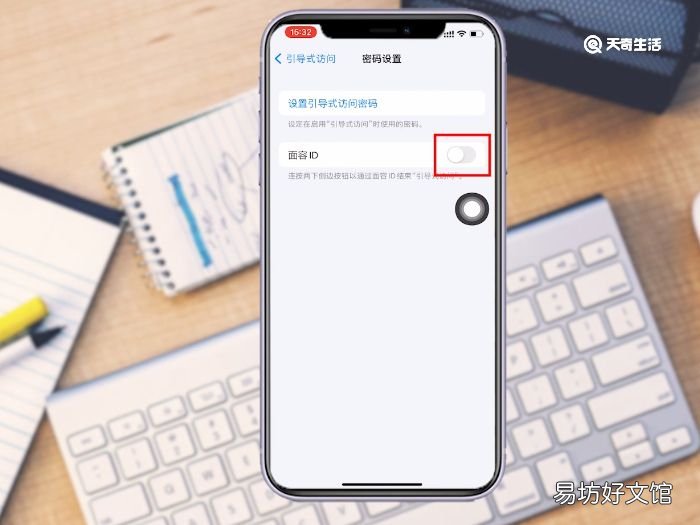
文章插图
这里以打开备忘录为例 。按下三次电源键,弹出页面点击引导式访问 , 再点击右上角的【开始】;即可看见屏幕下方的横条已成功去掉 。
温馨提示:如果需要退出引导式访问,按下右侧电源键三下,完成密码验证或人脸识别 , 点击结束即可 。
推荐阅读
- 手工蜻蜓怎么做
- 上下蹲瘦腿效果好吗
- 猫为什么喜欢往车底下钻
- 每天深蹲多少下可以减肥呢
- 早上跑步好还是下午
- 橱柜台面的材质有哪些
- 苹果怎么下载音乐 苹果怎么下载音乐方法
- 铝合金窗户怎么卸下来
- 苹果11怎么下载微信分身苹果11怎么下载微信分身的呢身
- 求介绍几款潮牌手表



